2] Ändern der Roaming-Aggressivität auf Wi-Fi-Adaptern
Roaming Aggressiveness ist eine Netzwerkkartenfunktion, mit der Sie den Schwellenwert ändern können, ab dem Ihr Wi-Fi-Adapter mit der Suche nach anderen Wi-Fi-Netzwerkgeräten beginnt.
Wenn Sie den Parameter Roaming-Aggressivität eines WLAN-Adapters auf einen zu niedrigen Wert ändern, scannt der WLAN-Adapter möglicherweise keine anderen Netzwerke, bis die Signalstärke zu schwach ist.
Standardmäßig ist die Roaming-Aggressivität auf Mittel eingestellt. Sie können es ändern und auf die höchste Stufe einstellen, damit Windows eine Verbindung zum stärksten Wi-Fi-Netzwerk herstellt, das in der Region verfügbar ist.
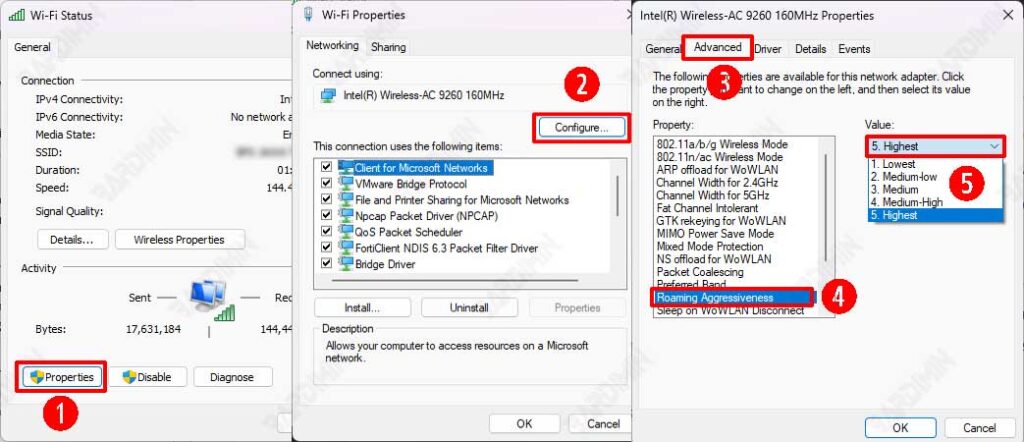
- Öffnen Sie den Befehl “Run”. Sie können es öffnen, indem Sie die Tastaturtasten (WIN + R) verwenden oder mit der rechten Maustaste auf das Startmenü klicken und “Run” auswählen, um es zu starten.
- Geben Sie im Dialogfeld “ncpa.cpl” ein, und drücken Sie die EINGABETASTE.
- Als nächstes öffnet sich das Fenster “Network Connections”. Wählen Sie den von Ihnen verwendeten WLAN-Adapter aus, klicken Sie mit der rechten Maustaste und wählen Sie dann die Option “Status”.
- Klicken Sie im Fenster “Wi-Fi Status” auf die Schaltfläche “Properties”.
- Klicken Sie dann auf die Schaltfläche “Configure”.
- Klicken Sie im daraufhin geöffneten Dialogfeld auf die Registerkarte “Advanced”.
- Wählen Sie im Abschnitt Eigenschaften “Roaming Aggressiveness” aus.
- Klicken Sie anschließend auf die Dropdown-Schaltfläche im Feld “Value” und wählen Sie die Option “5aus. Highest”.
- Klicken Sie auf die Schaltfläche OK, um die Änderungen zu speichern.
- Schließen Sie alle Fenster und starten Sie Ihren Computer neu.

